Számos oka van annak, hogy miért kell WebM-fájljait 3GP-re konvertálnia, ezek egyike a kompatibilitási probléma. A kettő között a 3GP harmonikusabb kapcsolatban áll az eszközökkel, különösen a mobiltelefonokkal. Ezzel összhangban, ha azt szeretné, hogy videója könnyen letölthető és feltölthető legyen a weben, akkor a 3GP-t kell használnia. Sőt, az MP4-hez hasonlóan a 3GP-ben is a legmagasabb a fájltömörítés, ezért ez is remek választás a telefonra való videók gyűjtéséhez. Eközben ez a cikk elvezeti Önt a legjobb eszközökhöz a WebM-fájlok 3GP-re konvertálásához online és a csodálatos szoftverek segítségével szerte a világon.
1. rész. Az 5 legnépszerűbb WebM–3GP ingyenes konverter és online szolgáltatások
Összegyűjtöttük a 4 legjobban teljesítő szoftvert és a legjobb online eszközt a konverziós megoldásához, ezek a következők:
AVAide ingyenes online 3GP konverter
Tudjon meg többet a jellemzőikről, valamint mindegyik előnyeiről és hátrányairól.
1. AVAide Video Converter
AVAide Video Converter minden idők legjobb szoftvere. Ezenkívül egyedi és sima tulajdonságai miatt a szakértők kedvence volt. Ez az asztali szoftver a legmegbízhatóbban és a leggyorsabban tudja átalakítani a WebM-et 3GP-fájllá. Nézzük meg, hogyan működik az alábbi lépések végrehajtásával.
1. lépésLe kell tölteni a szoftvert
Töltse le és telepítse az eszközt a számítógépére. Ehhez kattintson az alábbi letöltés gombra.

PROBALD KI INGYEN Windows 7 vagy újabb rendszerhez
 Biztonságos letöltés
Biztonságos letöltés
PROBALD KI INGYEN Mac OS X 10.12 vagy újabb rendszerhez
 Biztonságos letöltés
Biztonságos letöltés2. lépésCsatolja a WebM-fájlokat
Indítsa el a szoftvert, majd húzza a WebM fájlokat a felületre. Ellenkező esetben kattintson a Fájlok hozzáadása gombot további fájlok és akár a teljes mappa feltöltéséhez.
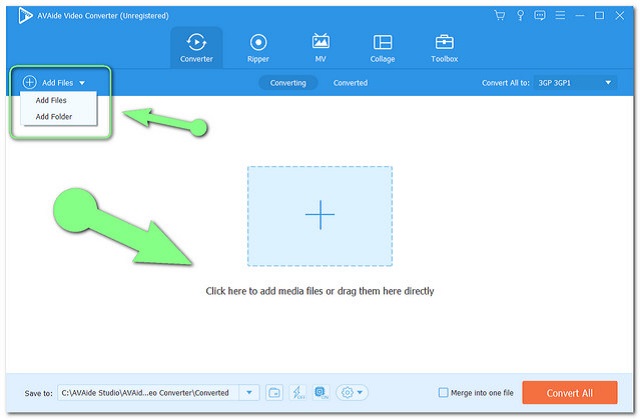
3. lépésKonfigurálja a Fájlokat
Kattints a Mindent konvertálni erre lapon és a Videó opciót, válassza ki a 3GP-t, majd a felbontást, kattintson a gombra is beállítás ikon a kimenetek bitrátájának, képsebességének stb. beállításához.
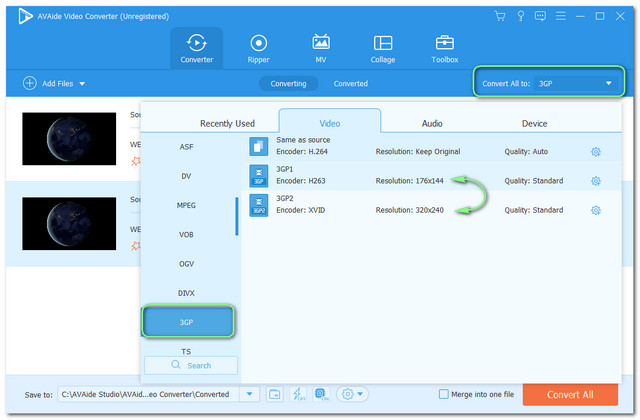
4. lépésKonvertálja őket
Indítsa el az átalakítási folyamatot a gombra kattintva Összes konvertálása piros lap a felületen. Egy idő után a fájlok elkészülnek. Ellenőrizd a átalakítva fájlokat a Konvertált lapon.
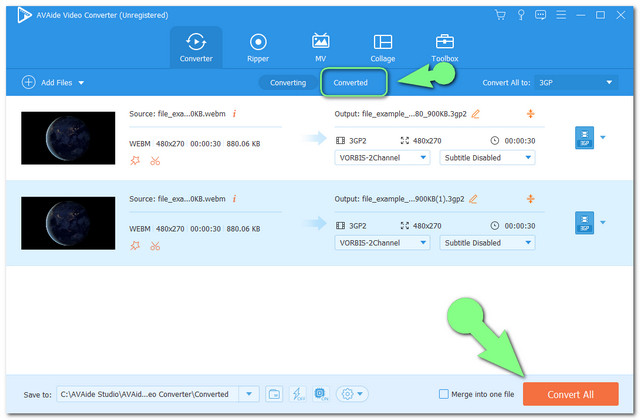
Mit szeretünk benne
● Továbbfejlesztett technológiával rendelkezik, amely 30-szor gyorsabban tud feldolgozni az átalakítás során.
● Számos funkciója van a video- és audiofájlok javításához.
● Lehetővé teszi a felhasználók számára, hogy kollázsokat készítsenek a videókból, filmeket készítsenek és DVD-ket másoljanak.
● A felület nagyon könnyen érthető.
● Lehetővé teszi a felhasználók számára a kötegelt konvertálást.
● Több mint 300 bemeneti és kimeneti formátumot támogat.
Amit nem szeretünk benne
● Ennek az eszköznek az egyetlen hátránya, hogy még nem rendelkezik mobiltelefonos alkalmazással.
2. Bármilyen Video Converter
Bármely Video Converter is megbízható konvertálja a WebM-et 3GP-vé ingyen. Ingyenes verziója lehetővé teszi a felhasználók számára, hogy használják érdekes funkcióit. Indítsa el az eszközt, és kövesse az alábbi egyszerűsített lépéseket a fájlok átalakításához.
1. lépésTöltse fel a WebM fájlokat
Menj a Videó konvertálása opciót, és kattintson Videó(k) hozzáadása. Csatolja a WebM fájlokat, majd kattintson a zöldre Telefon ikont a fájlon.
2. lépésÁllítsa a Fájlokat 3GP-re, majd Konvertálja
Ezután állítsa be a fájlokat 3GP-re, majd kattintson a Konvertálás most gombot az indításhoz.
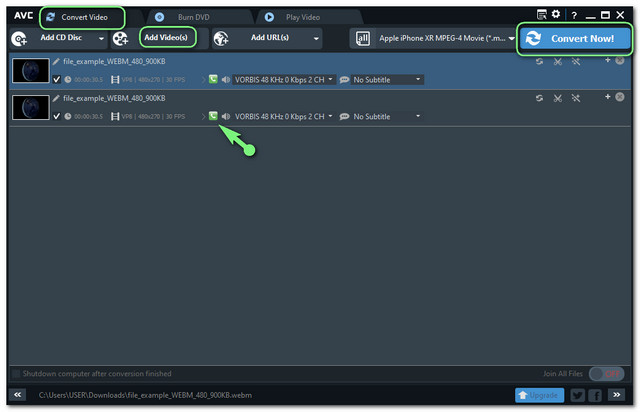
Mit szeretünk benne
● Médialejátszóként használható.
● Videó- és hangbeállításokkal rendelkezik.
● Több mint 200 videó- és hangformátumot támogat.
Amit nem szeretünk benne
● Folyamatosan emlékeztet a frissítésre.
● Az ingyenes próbaverzió szolgáltatásai korlátozottak.
3. Teljesen ingyenes konverter
Ami a konverziós sebességet illeti, a Totally Free Converter szintén biztosított. Ez az ingyenes program nagyon gyorsan működik a fájlok konvertálásában. Az alábbi lépésekkel úgy hajthatja végre ezt a WebM to 3GP konvertálót, mintha csak egy új fájlt mentene.
1. lépésAdja hozzá a WebM fájlokat
Az eszköz elindítása után közvetlenül nyomja meg a gombot Videó és hang mezőbe, válassza ki a konvertálni kívánt WebM-fájlokat, majd kattintson Nyisd ki.
2. lépés3GP-re állítva
Mentse el a kiválasztott fájlt 3GP néven, adjon nevet a fájlnak, majd kattintson a gombra megment.
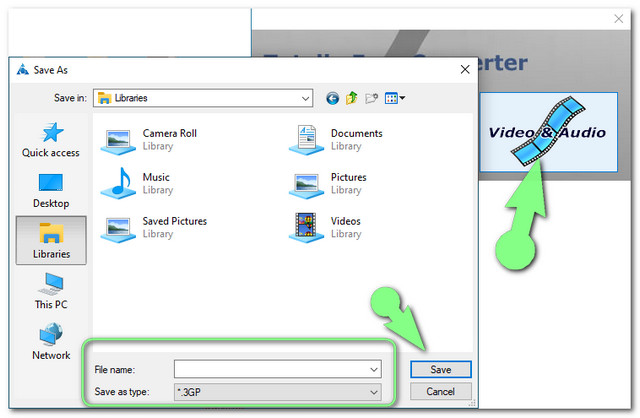
Mit szeretünk benne
● Nagyon egyszerű és gyors a használata.
Amit nem szeretünk benne
● Nincsenek beállításai a fájl minőségének javítására.
● Kevesebb mint 50 audio- és videofájlformátumot támogat.
4. Freemake Video Converter
A Freemake Video konverter egy másik egyszerű, mégis élénk felülettel rendelkezik. Élvezni fogja a WEbM-et 3GP-fájlokká konvertálni ezzel a szoftverrel. Lássuk a funkciókat és az irányelveket alább.
1. lépésTöltse fel a WEbM fájlokat
Töltse fel WEbM fájljait, miután rákattint a Videó fület a felületen. Ezután válassza ki a A 3GP-hez lap alján található formátumválasztási lehetőségek közül.
2. lépésÁllítsa be, majd konvertálja
Érdemes lehet egy kicsit konfigurálni a kimenetet, majd kattintson a Alakítani gombot az átalakítási folyamat elindításához.
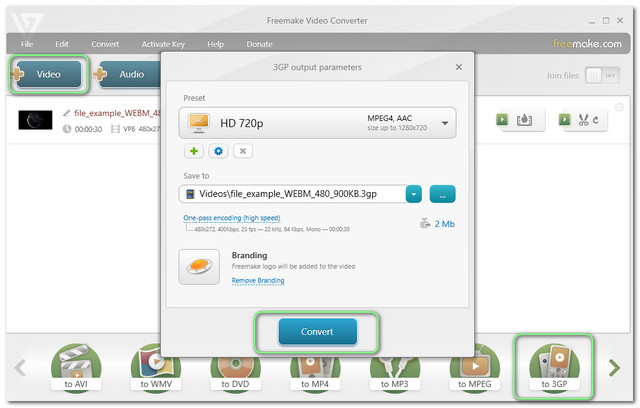
Mit szeretünk benne
● Olyan funkciókkal rendelkezik, amelyek javítják a kimenetet.
● Médialejátszóként használható.
Amit nem szeretünk benne
● Ads van, vízjel a kimeneten, amelyet egyszerűen eltávolíthat, ha megvásárolta a King Levelet.
● Korlátozott funkciók az ingyenes verzióban.
● Az átalakítási sebesség nem gyors.
5. AVAide ingyenes online 3GP konverter
Végül, az online lehetőséghez AVAide ingyenes online 3GP konverter a legjobban teljesítő eszköz konvertálja a WebM-et 3GP-vé online, díjmentes. Ez a csodálatos konverter lehetővé teszi a felhasználók számára, hogy gyorsan és tömegesen dolgozzanak, száz százalékos biztonság mellett. Tegye próbára magát az alábbi irányelvek és jellemzők ismeretében.
1. lépésSzerezd meg az Ultimate Launchert
Azonnal le kell töltenie az indítót. Látogassa meg a webhelyet, majd kattintson a HOZZÁ FÁJLJAIT gomb.
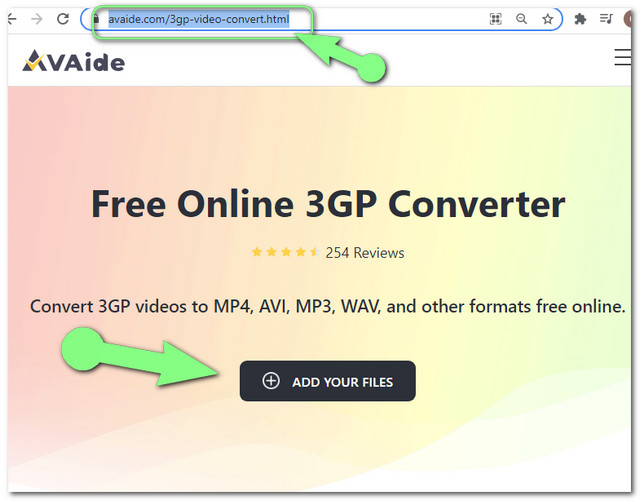
2. lépésTöltse fel a WebM fájlokat
Kattints a Fájl hozzáadása gombot a felületről, majd adja hozzá a WebM fájlt, tetszés szerint hozzáadhat további fájlokat.
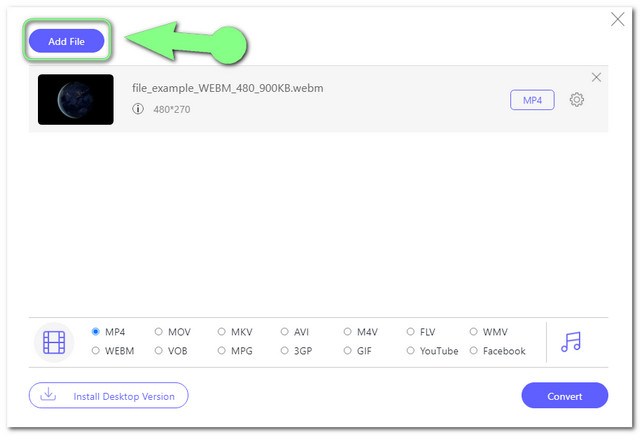
3. lépésÁllítsa be a Fájlokat
Állítsa be a feltöltött fájlokat 3GP-re vagy a kívánt formátumra.
4. lépésKezdje el a konvertálást
Üsd a Alakítani gombot, majd válassza ki a célfájlt, és azonnal elindul a konvertálási folyamat.
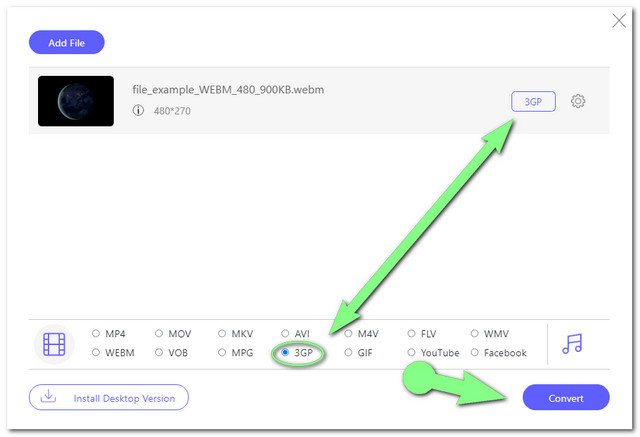
Mit szeretünk benne
● Tömeges átalakítást tesz lehetővé.
● Az átalakítási folyamat gyors.
● Beépített beállításokkal a kimenet javítása érdekében.
Amit nem szeretünk benne
● Az egyetlen dolog, amit nem szeretünk benne, hogy nem működik mobiltelefonról.
2. rész. Összehasonlító táblázat a szolgáltatásátalakító eszközökről
Annak érdekében, hogy könnyebben áttekinthesse a WebM–3GP konvertáló eszközök közötti különbségeket, az alábbiakban egy összehasonlító táblázat található.
- Eszköz
- AVAide Video Converter
- Bármilyen Video Converter
- Teljesen ingyenes konverter
- Freemake Video Converter
- AVAide ingyenes online 3GP konverter
| Felület | Állítható képkocka- és bitsebességgel | Videózaj- és rázkódáscsökkentő | Biztonságos a rosszindulatú programok számára |
| Asztali |  |  |  |
| Asztali |  |  |  |
| Asztali |  |  |  |
| Asztali |  |  |  |
| Web alapú |  |  |  |
3. rész. GYIK a WebM-mel és a 3GP-vel kapcsolatban
A 3GP fájl kisebb, mint a WEbM?
Igen, a legtöbb WebM-fájl nagyobb méretű, különösen a jó minőségűek.
Lejátszhatok egy WebM fájlt a telefonommal?
A WebM videofájlok lejátszhatók néhány Android telefonnal, de nem mindegyikkel.
Támogatja a WebM-et az iPhone12?
Az iOS-alapú böngészők nem támogatják a WebM-et. Lejátszó használatával azonban továbbra is lejátszhatja az ilyen típusú fájlokat iPhone-ján. Ezért a legjobb megoldás az, ha az AVAide Video Converter segítségével olyan fájlformátumba konvertálja, amely a legjobb az iPhone számára, például MP4.
Ebben a cikkben megadtuk a szükséges részleteket a tökéletes kötelező eszközről. Ezért kérjük, szerezze be azt az eszközt, amelyről úgy gondolja, hogy a legjobban megfelel Önnek és igényeinek. De az adatok szerint az AVAide Video Converter továbbra is erősen ajánlott.
A teljes videó eszköztár, amely több mint 350 formátumot támogat a veszteségmentes minőségben történő konvertáláshoz.




